
在上一篇文章,我們介紹了如何進入個股商品盤勢畫面, 接著就要介紹在商品盤勢提供利用「設定」功能,將畫面資訊按照自己的習慣來揭示, 大家跟著小編來看看要怎麼設定,讓走勢圖有更靈活的運用喔!
※小編貼心提醒:影片播放時,可點選影片播放器右下角的「齒輪圖示(設定)」,可切換播放畫質為1080p,以享有較佳的觀看畫質。
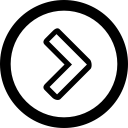 圖文介紹:
圖文介紹:(一)如何加均價線與高低價
1.操作方式:在商品盤勢頁面按滑鼠右鍵,選擇「設定」 ※記得嗎?之前小編有提醒過大家,XQ已將常用的功能選項、設定、商品切換功能視窗…等,都放在滑鼠右鍵選單內,
可以說您會按右鍵,XQ已經會了50%喔!

2.點選「繪圖」頁籤 (1) 勾選

標示最高與最低價位,按[完成]鍵
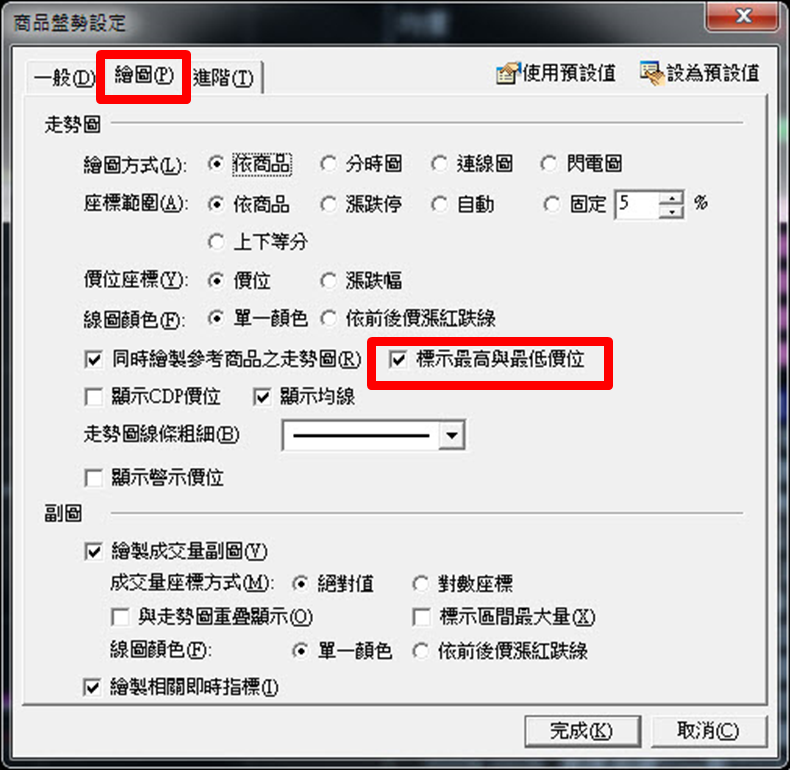
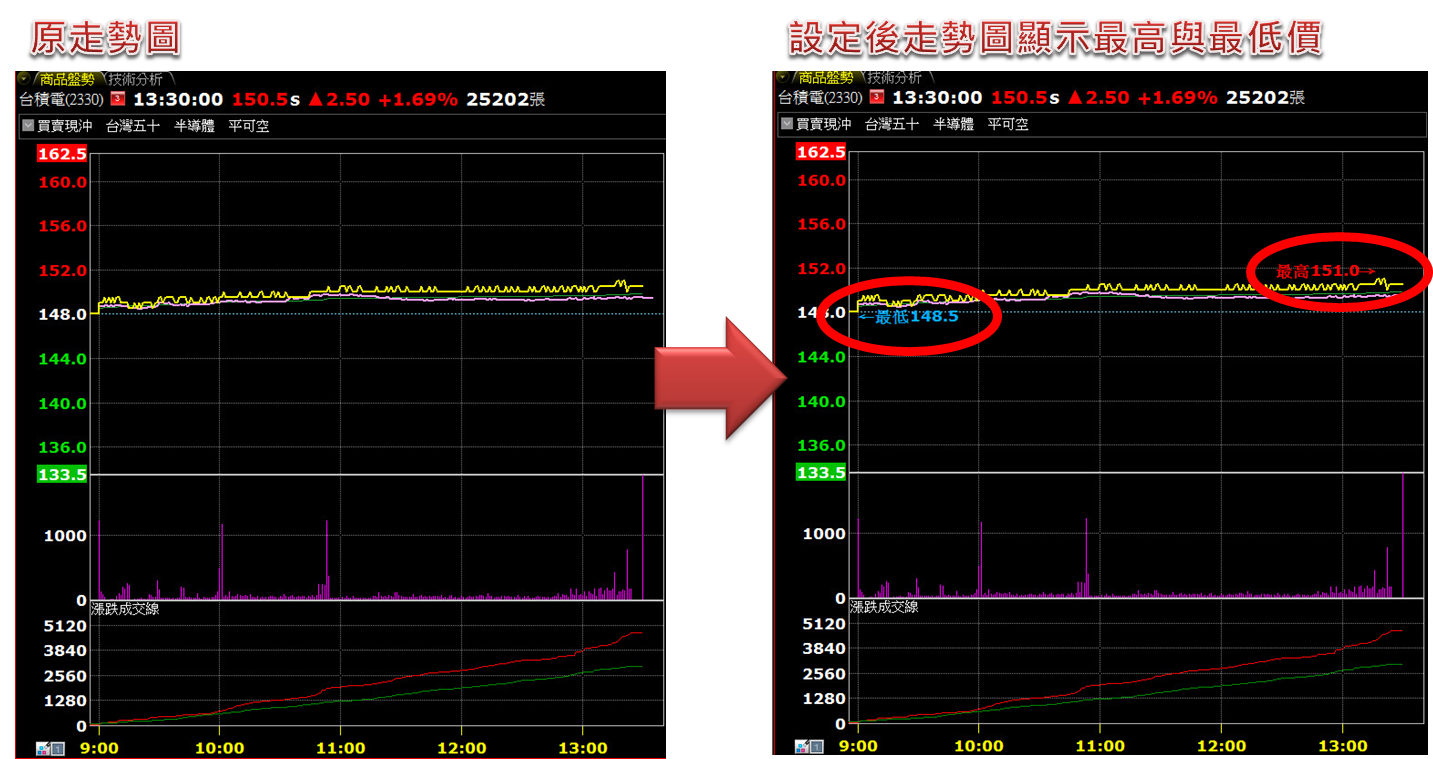
(2) 欲縮小分時價與成交量的距離,可以勾選

與走勢圖重疊顯示,按[完成]鍵
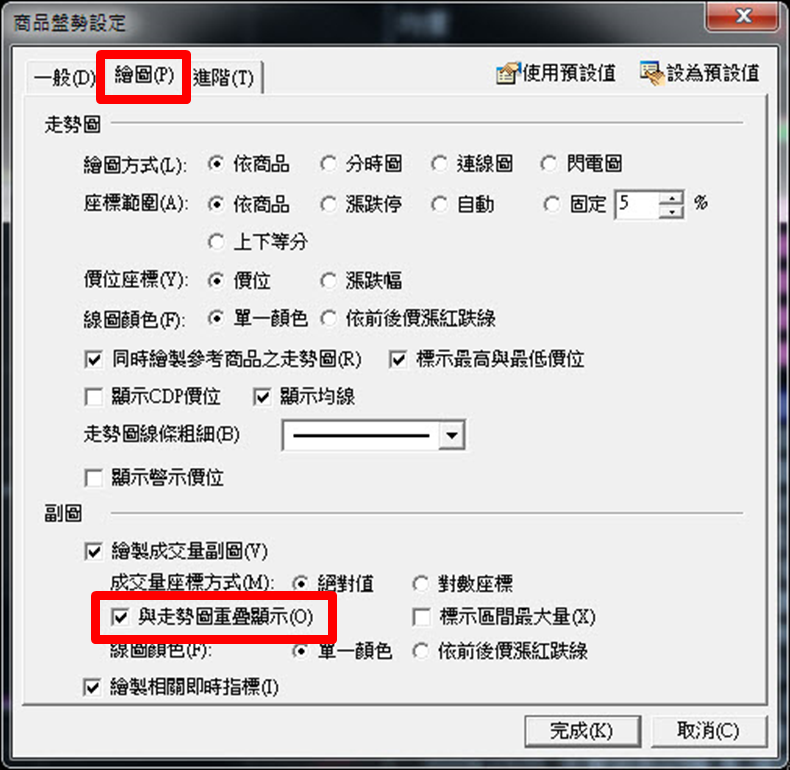
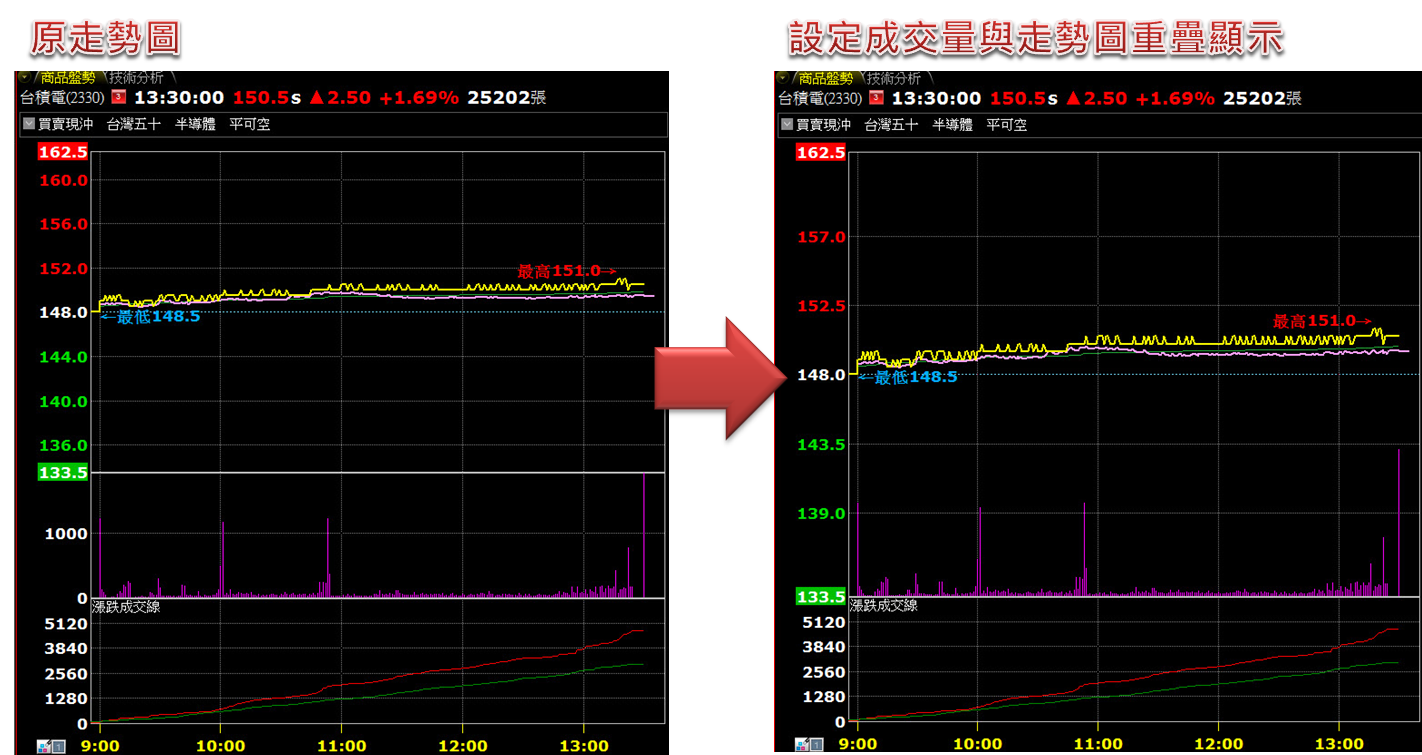
3.點選「進階」頁籤:相關資訊的頁籤可在進階頁作調整。點選將可選之項目加入至右方欄位。

系統預設的相關資訊頁籤如下(畫面右下方):

調整後的相關資訊頁籤如下,畫面是不是簡潔多了呢!您可以依此方式自行調整頁籤,以便能快速切換至所需資訊。

(二)增加參考指標商品
1.操作方式:在商品盤勢頁面按滑鼠右鍵,選擇「參考指標商品」 (1) 勾選欲加入之系統預設指標(例如:預設為加權指數,需選擇至少一個參考指標商品)。 (2) 欲比較其他非預設之商品,可在自訂比較商品之欄位輸入想比較之商品,並加以勾選即可。
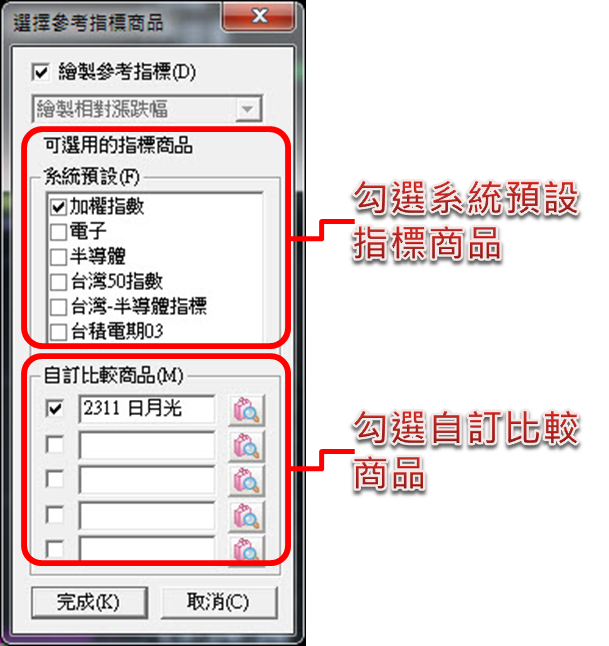
例如:增加「日月光(2311)」為自訂比較商品。若增加過多參考指標,畫面會顯的零亂不易觀看,您可再自行調整欲參考之指標商品。

(三)如何加即時指標
1.操作方式:在商品盤勢頁面按滑鼠右鍵,選擇「即時指標」 (1) 預設為繪製「漲跌成交線」,我們更改為點選「內外盤成交線」,按[完成]鍵。
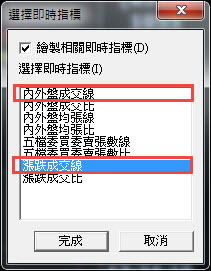

下一篇教學我們將進入技術分析基本操作,技術分析實在是太重要了,大家一定要繼續看下去喔!
 在上一篇文章,我們介紹了如何進入個股商品盤勢畫面, 接著就要介紹在商品盤勢提供利用「設定」功能,將畫面資訊按照自己的習慣來揭示, 大家跟著小編來看看要怎麼設定,讓走勢圖有更靈活的運用喔!
在上一篇文章,我們介紹了如何進入個股商品盤勢畫面, 接著就要介紹在商品盤勢提供利用「設定」功能,將畫面資訊按照自己的習慣來揭示, 大家跟著小編來看看要怎麼設定,讓走勢圖有更靈活的運用喔! 2.點選「繪圖」頁籤 (1) 勾選
2.點選「繪圖」頁籤 (1) 勾選 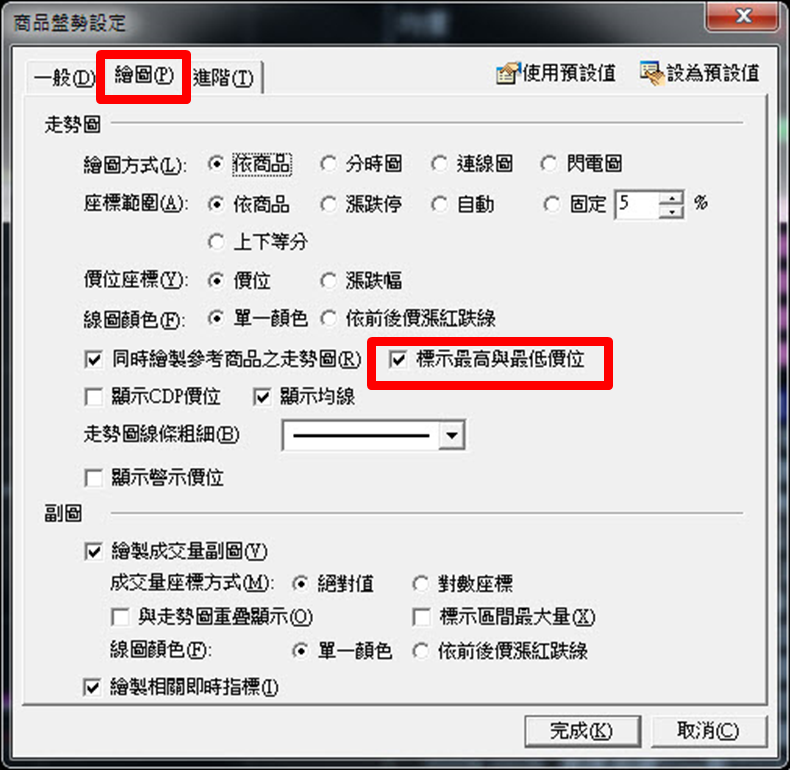
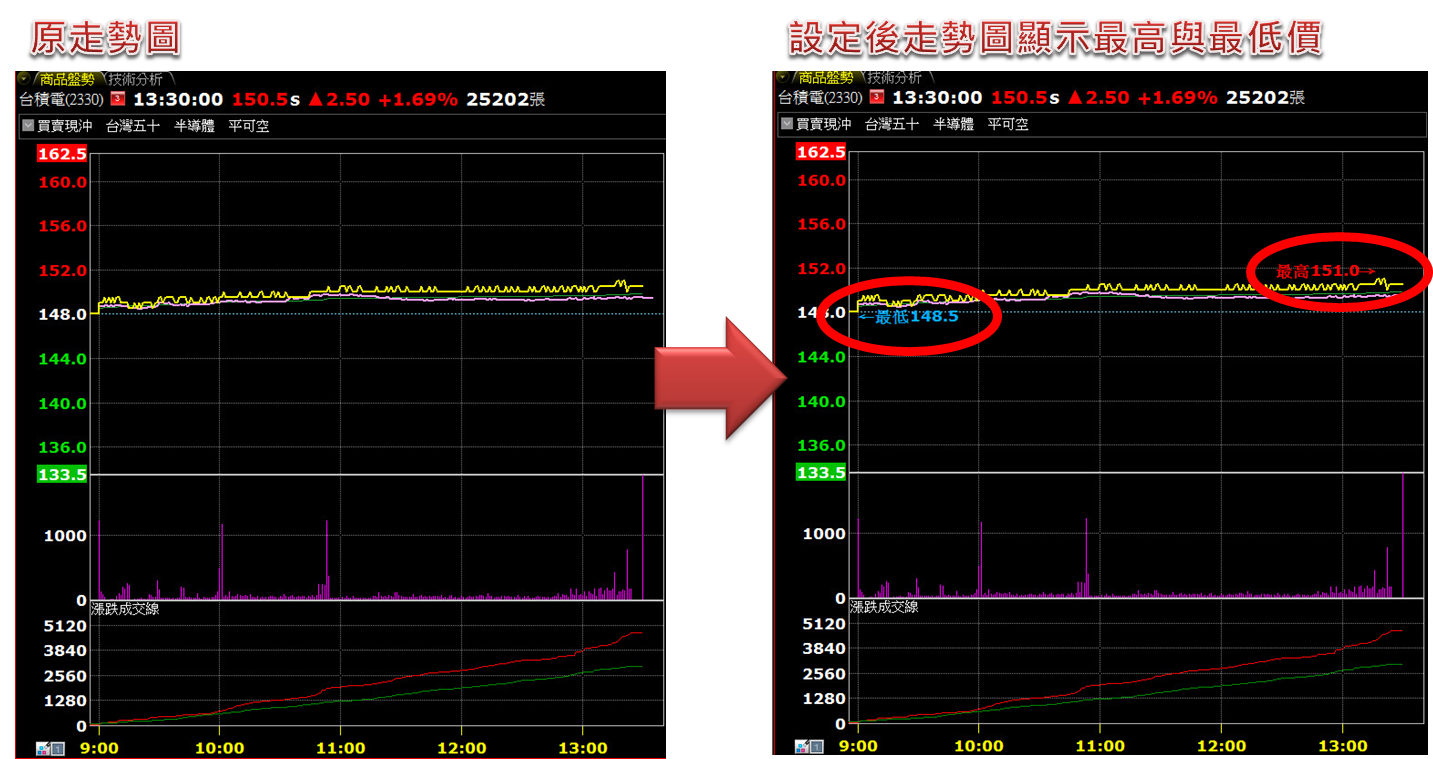 (2) 欲縮小分時價與成交量的距離,可以勾選
(2) 欲縮小分時價與成交量的距離,可以勾選 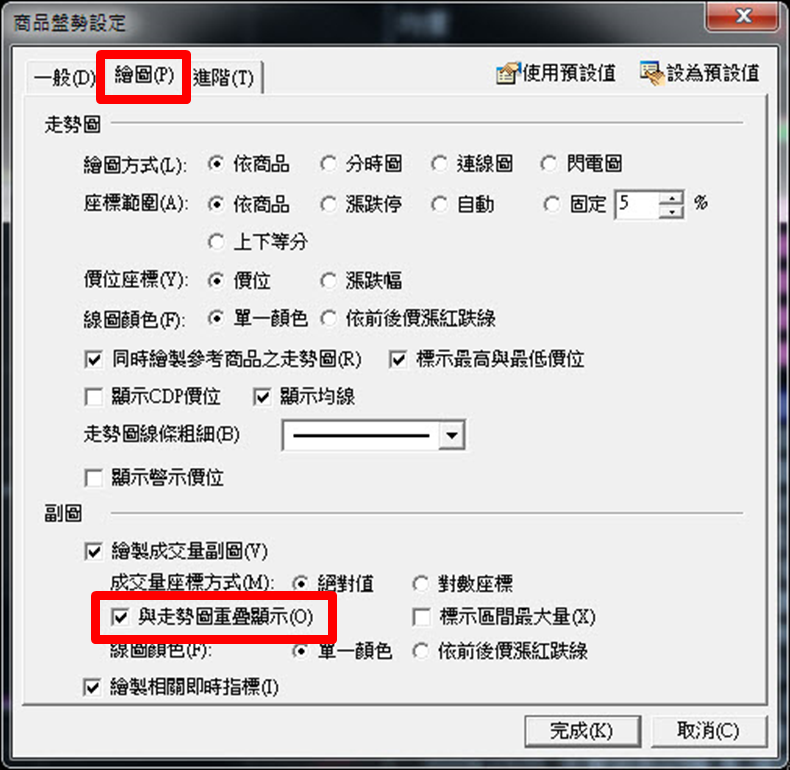
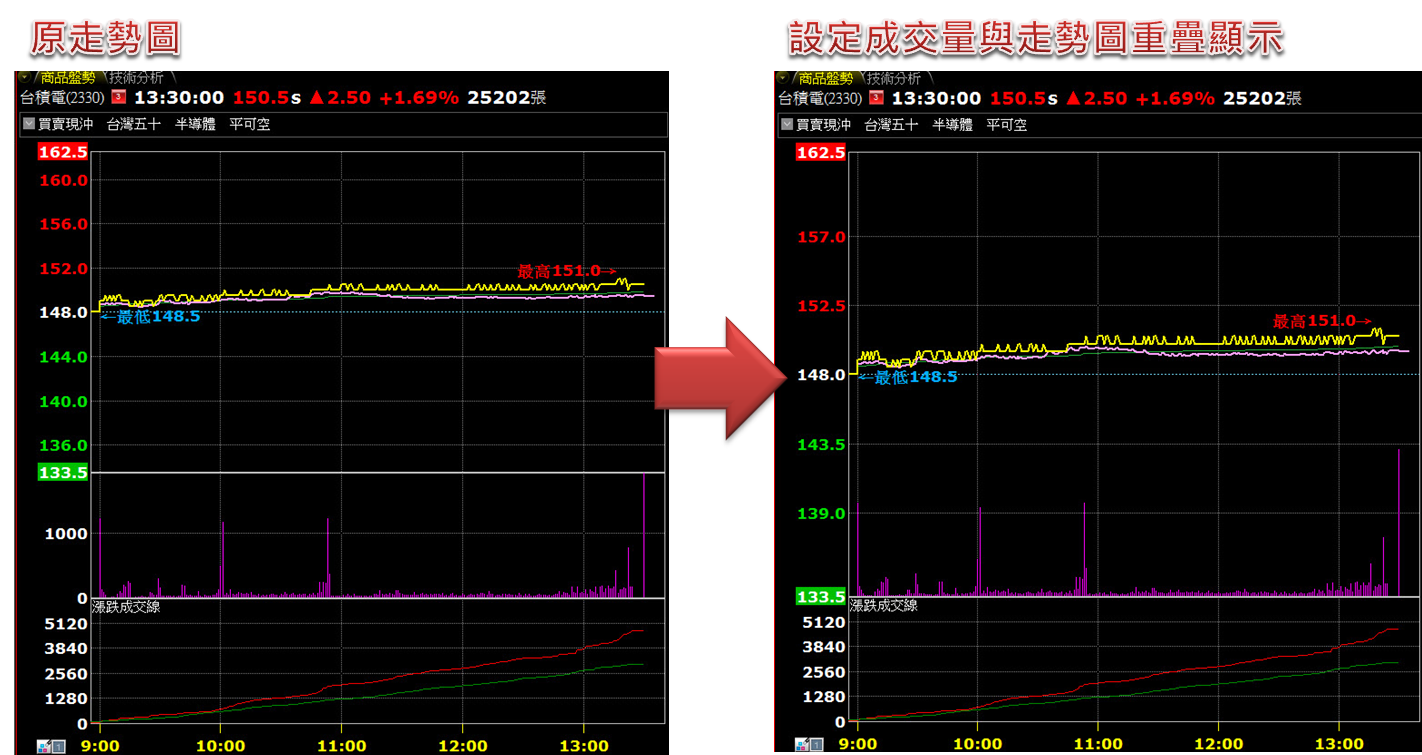 3.點選「進階」頁籤:相關資訊的頁籤可在進階頁作調整。點選將可選之項目加入至右方欄位。
3.點選「進階」頁籤:相關資訊的頁籤可在進階頁作調整。點選將可選之項目加入至右方欄位。  系統預設的相關資訊頁籤如下(畫面右下方):
系統預設的相關資訊頁籤如下(畫面右下方):  調整後的相關資訊頁籤如下,畫面是不是簡潔多了呢!您可以依此方式自行調整頁籤,以便能快速切換至所需資訊。
調整後的相關資訊頁籤如下,畫面是不是簡潔多了呢!您可以依此方式自行調整頁籤,以便能快速切換至所需資訊。 
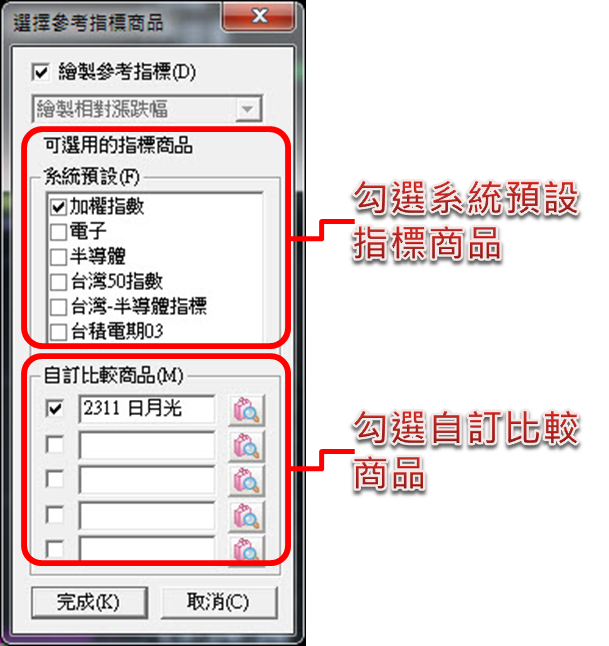 例如:增加「日月光(2311)」為自訂比較商品。若增加過多參考指標,畫面會顯的零亂不易觀看,您可再自行調整欲參考之指標商品。
例如:增加「日月光(2311)」為自訂比較商品。若增加過多參考指標,畫面會顯的零亂不易觀看,您可再自行調整欲參考之指標商品。 
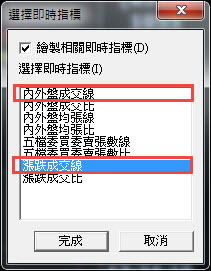
 下一篇教學我們將進入技術分析基本操作,技術分析實在是太重要了,大家一定要繼續看下去喔!
下一篇教學我們將進入技術分析基本操作,技術分析實在是太重要了,大家一定要繼續看下去喔!